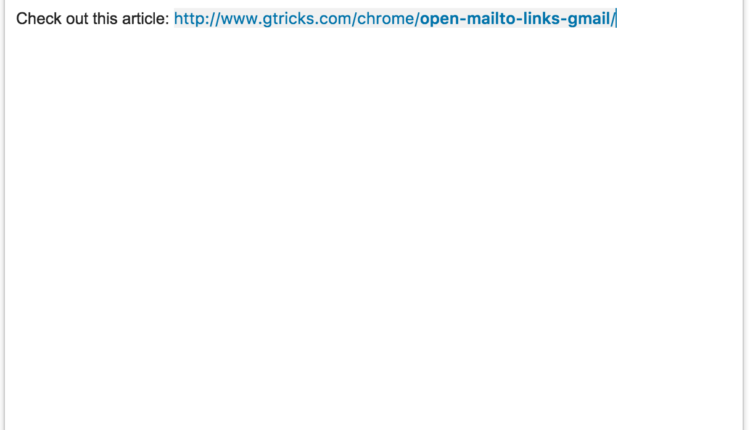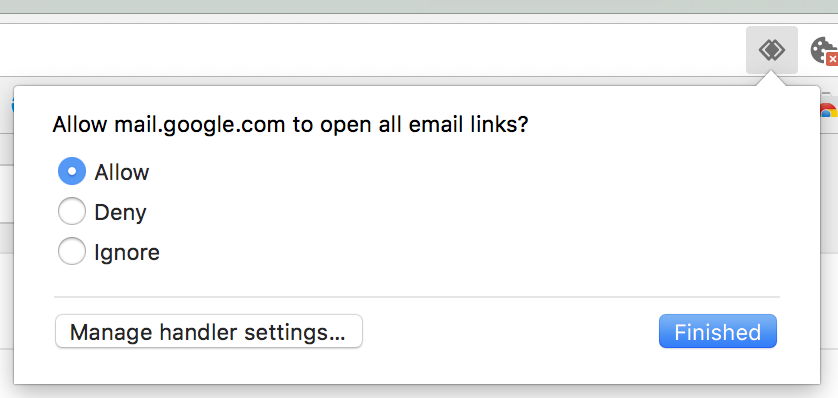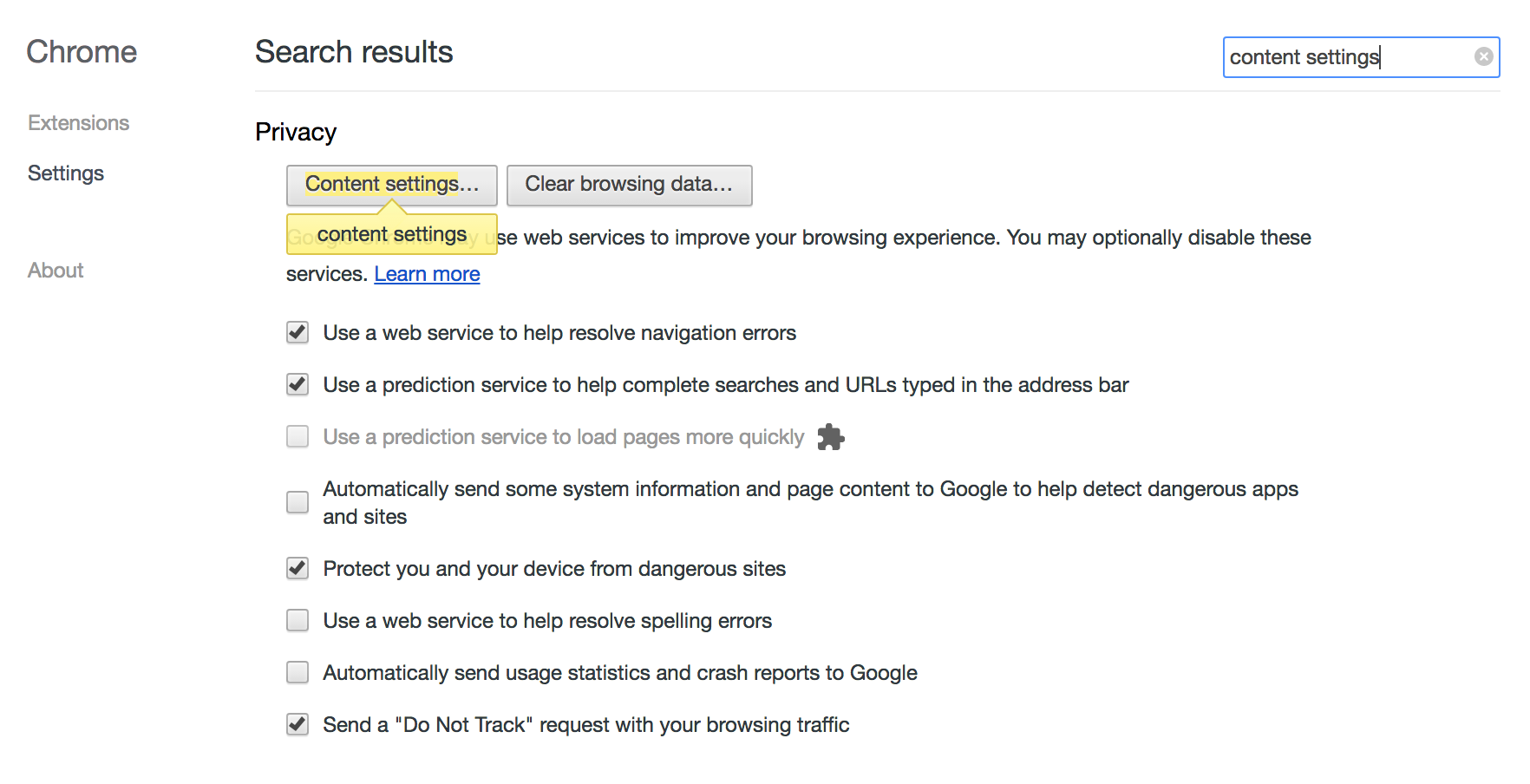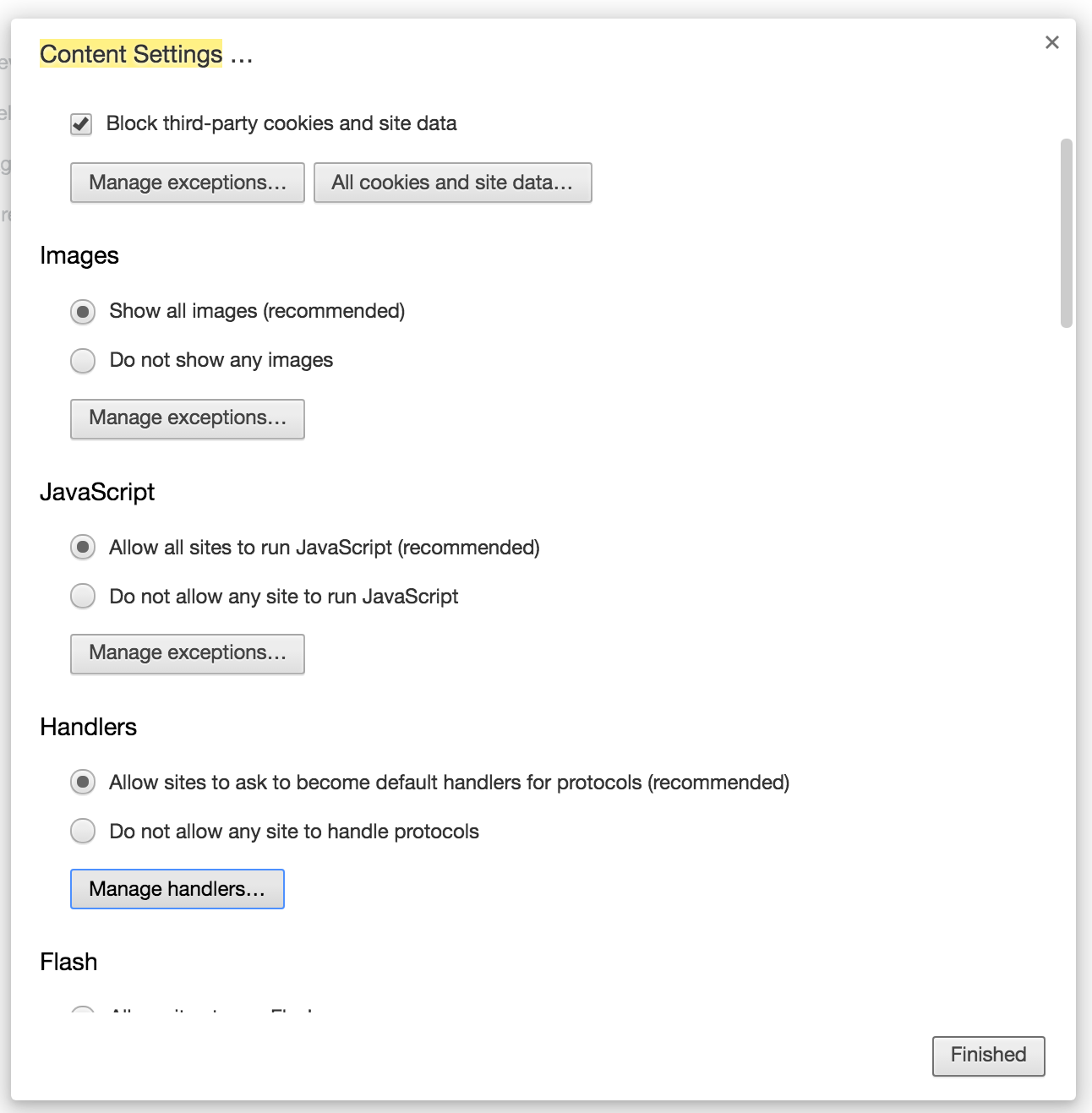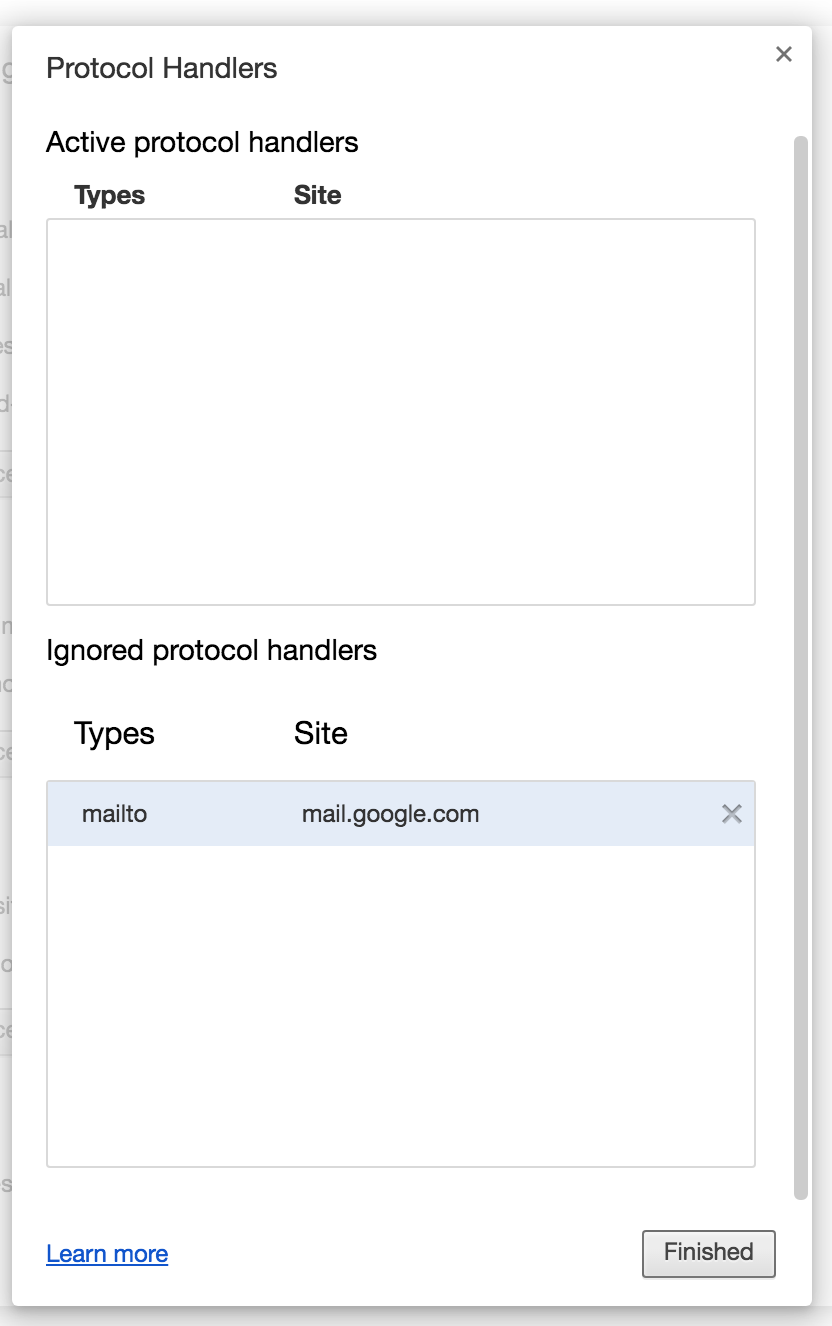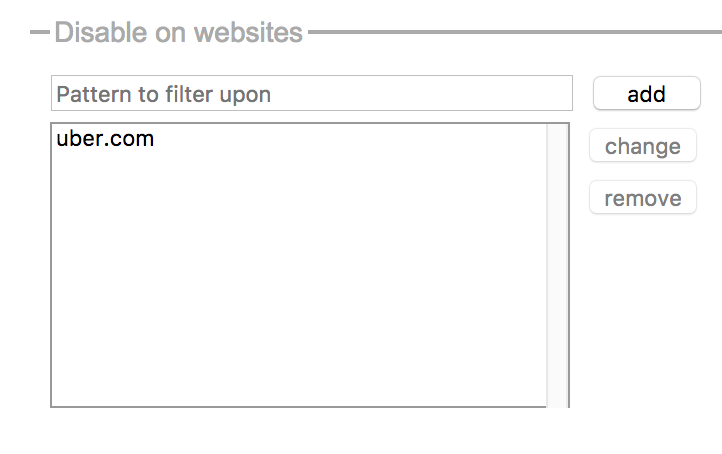Otwórz linki Mailto za pośrednictwem preferowanego dostawcy poczty e-mail w Google Chrome
Otwieram linki mailto bezpośrednio w domyślnej aplikacji pocztowej komputera, kopiując adres odbiorcy i wklejając go do Gmaila dłużej, niż chcę przyznać. To bardzo powtarzająca się gehenna i chciałbym, aby Google bezpośrednio informowało użytkowników o wyborze podczas pierwszego logowania. Niemniej jednak, oto bardzo prosty sposób, aby upewnić się, że otwierasz linki mailto w Google Chrome przy użyciu preferowanego dostawcy poczty e-mail.
Powinno to być szczególnie przydatne i zaoszczędzić czas niektórym użytkownikom biznesowym, którzy są zmuszani do korzystania z oddzielnej usługi, która nie należy do popularnych opcji, takich jak Yahoo, AOL lub Outlook.
Co to jest Mailto? Jest to zasadniczo jak hiperłącze do wiadomości e-mail. W przypadku stron internetowych zaczyna się od http(s), podczas gdy w przypadku mailtos zaczyna się od mailto:, po którym następuje adres e-mail odbiorcy.
Weźmy na przykład naszą witrynę Gtricks.
Link do witryny: http://www.gtricks.com
E-mail: hello@gtricks.com
Gdybyśmy mieli osadzić hiperłącze do witryny, wyglądałby on tak: http://www.gtricks.com (lub po prostu gtricks.com) Wynik końcowy
Aby dodać hiperłącze do naszych informacji e-mail, dodajemy mailto:hello@gtricks.com Wynik końcowy
Jak otworzyć linki Mailto za pośrednictwem preferowanego dostawcy poczty e-mail
Jak otworzyć linki Mailto przez Gmaila
Może jest to antykonkurencyjne posunięcie, ale Google przynajmniej znacznie ułatwia ustawienie Gmaila jako domyślnej usługi otwierania linków mailto w porównaniu z innymi dostawcami. Oczywiście, jak wszystko, co robi Google, jest ukryty na widoku, więc oto jak to ustawić:
Krok 1: Otwórz Gmaila z Google Chrome i upewnij się, że jesteś zalogowany. Zobaczysz ikonę, którą najlepiej opisać jako dwie skośne kwadraty przecinające się ze sobą. Kliknij tę ikonę.
Naciśnij tę ikonę
Krok 2: W wyskakującym okienku pod ikoną wybierz Zezwól.
Wybierz Zezwól
Otóż to. Teraz, gdy otworzysz dowolne hiperłącze e-mail, powinno przejść bezpośrednio do okna tworzenia wiadomości w Gmailu .
Jeśli nie widzisz tej ikony, może to oznaczać, że przypadkowo wybrałeś opcję Ignoruj. Aby to naprawić,
Krok 1: Otwórz Ustawienia Chrome i wyszukaj Ustawienia treści
Wyszukaj ustawienia treści
Krok 2: Przewiń w dół, aż zobaczysz podtytuł Handlers. Wybierz opcję Zarządzaj programami obsługi.
Naciśnij Zarządzaj wyjątkami
Krok 3: Powinieneś zobaczyć mail.google.com pod listą ignorowanych elementów. Najedź kursorem i kliknij przycisk x, aby wyczyścić element. Teraz wykonaj poprzednie kroki, aby ponownie włączyć opcję.
Usuń mailto z Ignorowanych programów obsługi protokołu
POWIĄZANE: 2 narzędzia do łatwego wysyłania zaszyfrowanej wiadomości e-mail w Gmailu
Jak otworzyć łącze Mailto za pośrednictwem dowolnego dostawcy poczty e-mail?
W przypadku każdego innego dostawcy poczty e-mail rozszerzenie Mailto zajmuje się bieżącym zadaniem. Rozszerzenie Mailto ma wbudowaną obsługę następujących dostawców poczty e-mail:
- Poczta AOL
- FastMail
- Hotmail/ Outlook
- Wieśniak! Poczta
- Poczta Zoho
Jeśli korzystasz z poczty e-mail innej niż ci dostawcy, wklej adres URL w oknie tworzenia wiadomości dostawcy.
Po zainstalowaniu rozszerzenia, oto jak ustawić swój wybór:
Krok 1: Kliknij prawym przyciskiem myszy rozszerzenie i wybierz Opcje.
Krok 2: Na stronie Ustawienia dla rozszerzenia wybierz preferencje dostawcy poczty e-mail lub dodaj własne ręcznie i powinieneś być gotowy.
Wybierz swój wybór w Ustawieniach
Jest też Zapytaj mnie za każdym razem, abyś mógł wybierać przy każdej okazji.
Zarządzaj wyjątkami
Ponadto korzystanie z tego rozszerzenia pozwoli Ci wyłączyć preferencje dla niektórych witryn, którymi możesz zarządzać, dodając wyjątki do listy Wyłącz na stronach internetowych.
POWIĄZANE: Jak pobierać wiadomości e-mail z Gmaila i wyświetlać je w trybie offline na komputerze?